iOS12公测版降级至iOS11教程 iOS12公测版怎么降级(4)
在今年的6月5日凌晨,苹果给我们带来全新一代的iOS12移动操作系统,当日就向广大开发者用户推送了系统更新,而对于普通用户来说只需安装iOS12描述文件也可以进行尝鲜。对于想要更...
第二步:
当第一步成功备份之后,我们就可以将数据线将iPhone手机连接电脑,一连接之后iPhone手机就是弹出一个对话框,这个时候必须点击【信任】,随后输入解锁密码,如下图所示。
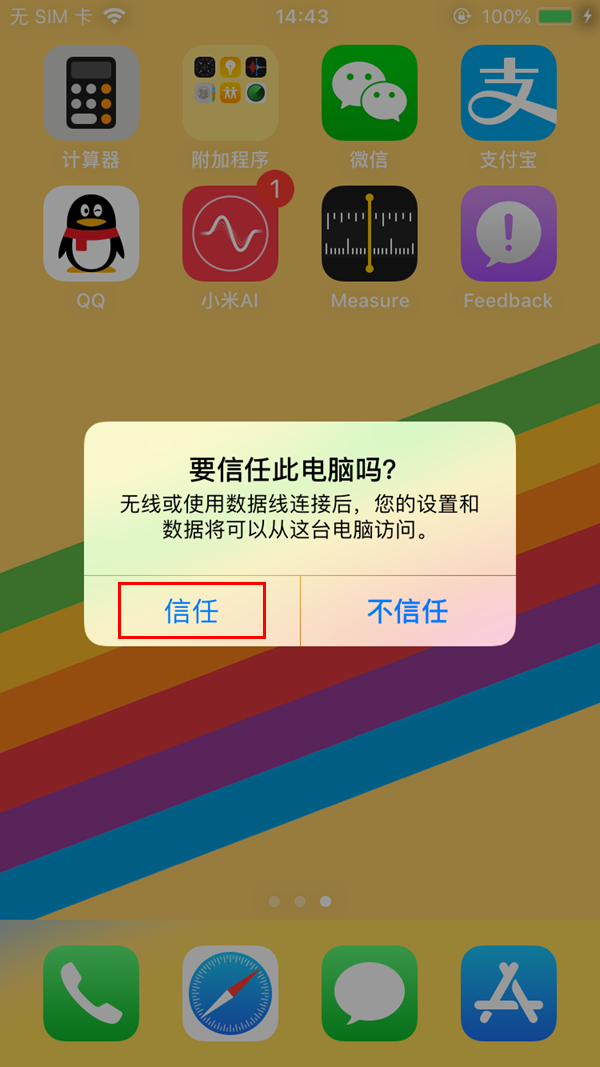
点击【信任】
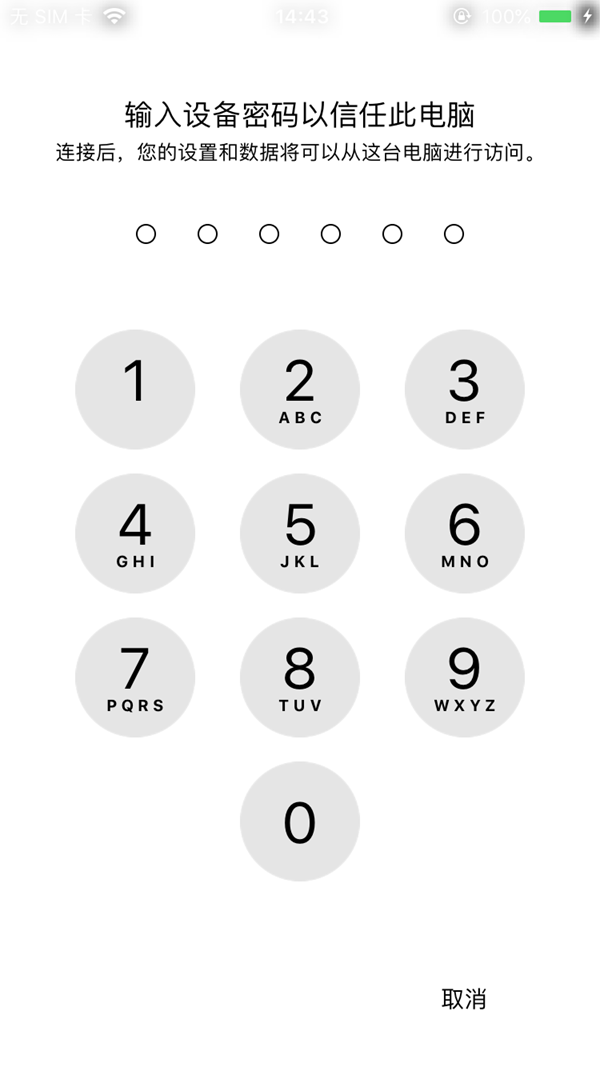
输入屏幕解锁密码
其实之前使用iPhone连接过电脑的用户,这个步骤是没有的,不会出现这个信任电脑的界面,切记!!!
第三步
电脑上下载并安装爱助工具之后,将其打开,我们会发现很快就能检测到设备信息,如下图所示。
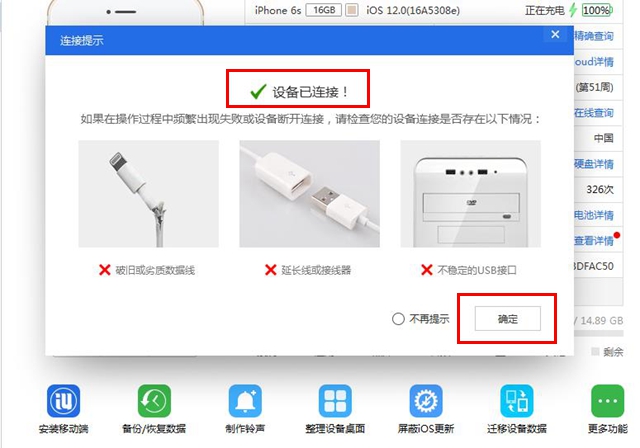
爱助工具连接成功之后会有一个提示的,如果没有连接好也会给出报错提示的,这点不错。
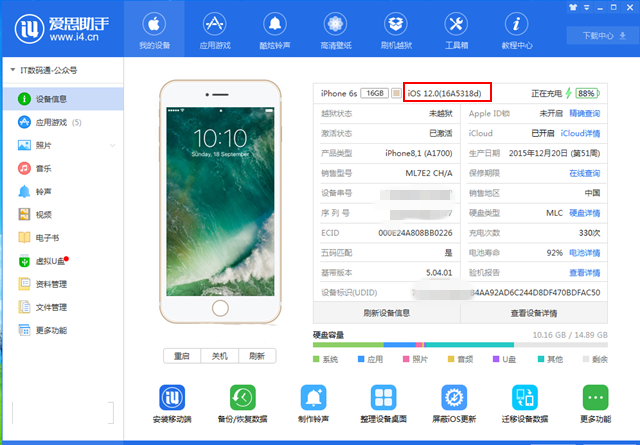
检测到小编手中这部iPhone6s全部的信息
如果您之前没有使用iCloud备份或者说你的iCloud空间满了,那么这个时候建议使用这个备份/恢复数据进行备份一下数据资料,如下图所示。
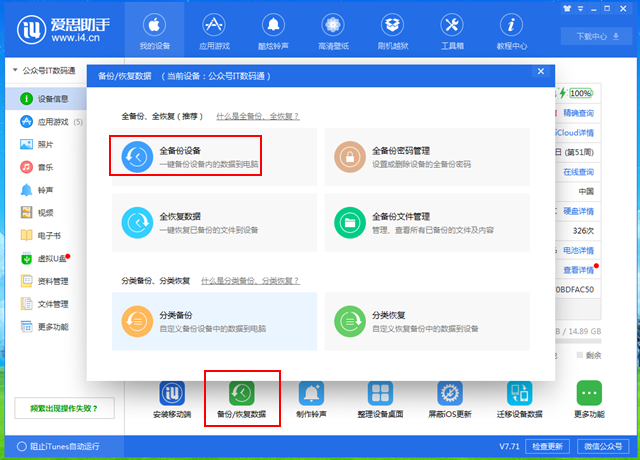
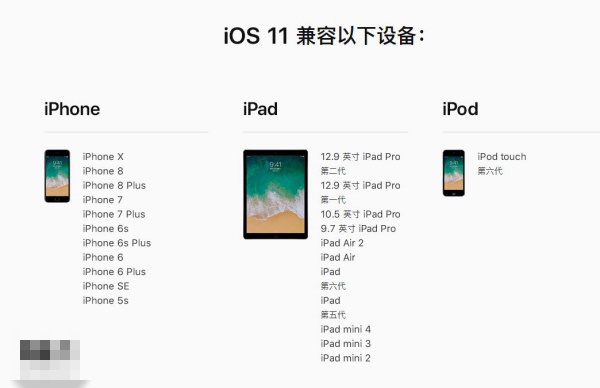
iPhone5s升级iOS12图文教程 iPhone5s升级iOS12卡吗
最近一段时间,有几个粉丝在“电脑百事网”微信公众号中有问到“iPhone5s升级iOS12卡吗 ”这样一个问题。刚好小编手中也有一台备用机,最近也升级体验了一...

iOS12 beta3常见问题 iOS12 beta3值得升级吗
在先后发布了iOS12 beta/beta2、iOS12公测版之后,今天凌晨苹果又发布了iOS 12第3个测试版,版本号16A5318d。iOS12 beta3发布之后,不少网友问到“iOS12 beta3值得升级吗?更...
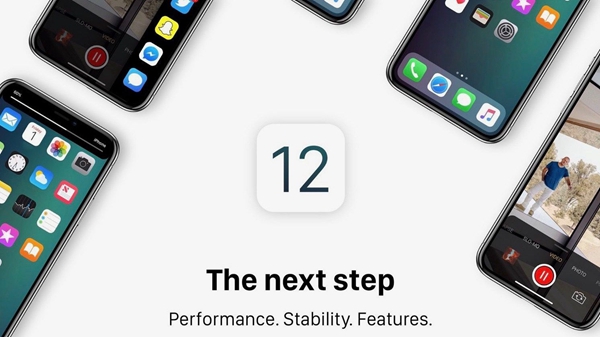
详解iOS12 beta3升级教程 iOS12 beta3怎么升级
今天7月4日凌晨,苹果再次推送了第三个测试版--iOS12 beta3,对于之前已经升级了iOS12 Beta2的用户来说,这一次的升级更新就非常简单了,只需要进入设置--通用--软件更新进行在线下...
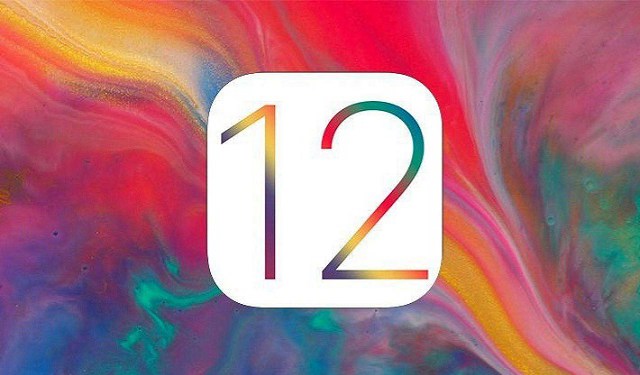
iOS12公测版、开发者测试版、正式版的区别
前不久,苹果先后发布iOS12 beta/beta2两个开发者测试版之后,又发布了首个iOS12公测版,而这两个版均还不是正式版,普通用户无法直接OTA升级,而是需要通过安装描述文件进行升级。那...

iOS12家长控制模式使用教程 苹果访问限制有什么用?
在苹果最新的iOS12系统中,新加入了一个“访问限制”功能,很多果粉用户对于这个功能不太了解,不知道苹果访问限制有什么用,如何使用,下面小编就来通俗易懂的介绍下。苹...

iOS12预示着未来iPhone和iPad的五个走向
iOS 12系统现在已经开启公测,只有你对此感兴趣或愿意承担一定的风险,又或者你有备用的 iOS 设备,只要在更新支持范围内,均可提前几个月体验 iOS 12 操作系统。相信之前体验过 iO...

